Passos para a execução da operação - Consultar Carências e Coberturas no Perfil Analista de Contas Médicas.
Passo 1: Acessar o menu "Pesquisar" e selecionar a opção "BENEFICIÁRIO".
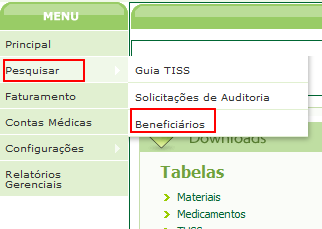
imagem: Opção de menu para pesquisar beneficiários.
Passo 2: Selecionar o tipo de filtro a pesquisar em "Filtro para Pesquisa".
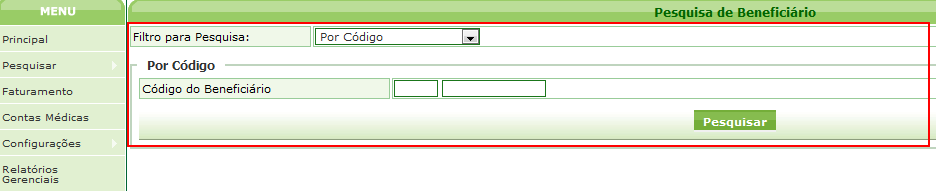
imagem: Opção de escolha dos dados para pesquisa.
2.1: Selecionar o tipo de filtro a pesquisar.

imagem: Opção de escolha do tipo de filtro para realizar a pesquisa.
.
Passo 3: Inserir a informação de acordo com o tipo de filtro selecionado para fazer a busca.

imagem: Opção de preenchimento dos dados para pesquisa, logo após clicar em pesquisar.
Passo 4: Resultado da pesquisa.
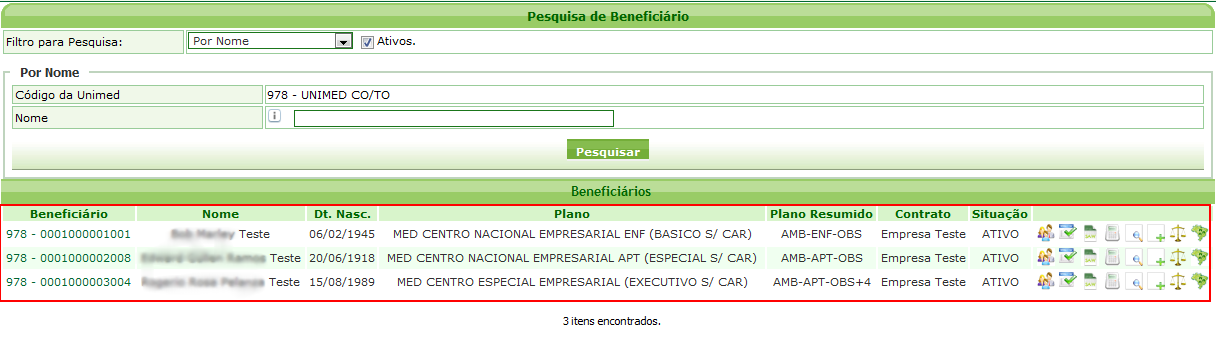
imagem: Opção de resultado da pesquisa de acordo com o nome pesquisado no exemplo "Teste".
Passo 5: Selecione o ícone de "Carências e Coberturas".
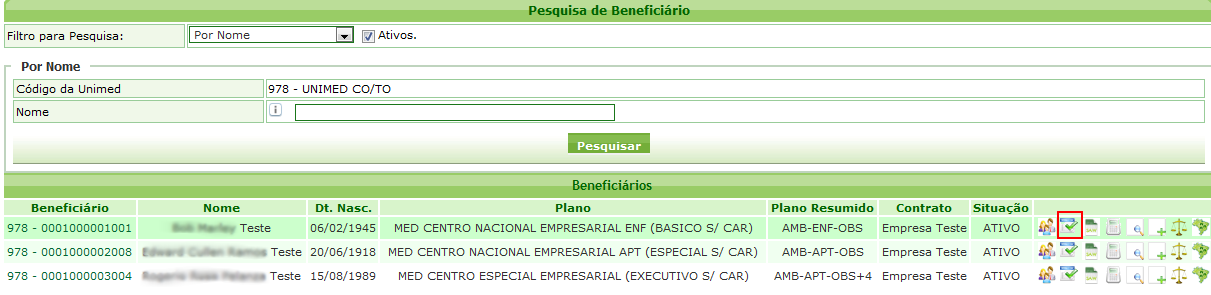
imagem: Opção de resultado da pesquisa de acordo com o nome pesquisado no exemplo "Teste".
Passo 6: Selecionar o filtro "Tabela de serviço" e inserir o "código do serviço".
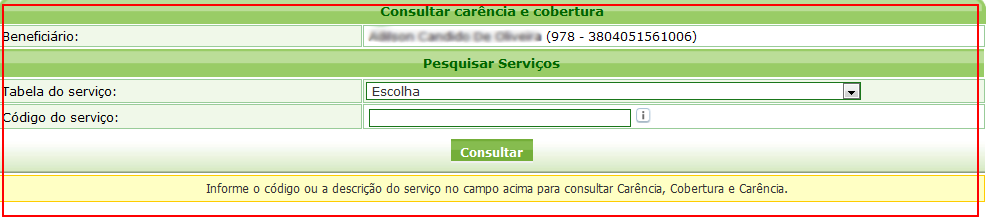
imagem: Opção de filtro para consultar carencias
6.1: Selecionar o filtro "Tabela de serviço".
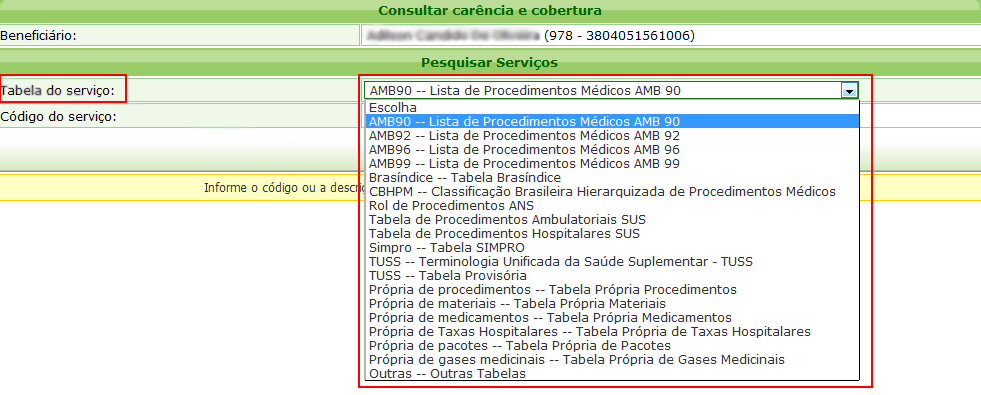
imagem: Opção de filtro para consultar carências e coberturas.
6.2: Inserir o "código do serviço".
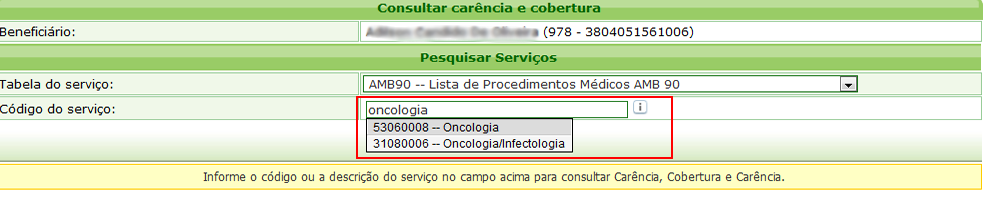
imagem: Opção de filtro para consultar carências e coberturas de acordo com o "código do serviço", ao inserir o nome do serviço ele traz uma lista contendo o código.
6.3: Resultado da consulta.
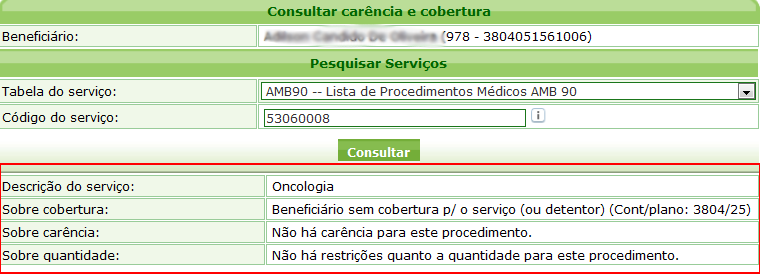
imagem: Opção de consulta de carência e cobertura para o serviço informado